Win系统管理员被禁用在安全模式下恢复方法
发布时间:2013-01-29 18:24:52 作者:佚名  我要评论
我要评论
如果开机时提示管理员用户被禁用的话,可以尝试着使用安全模式进行操作系统,在安全模式中进行修改Administrator管理员属性,感兴趣的朋友可以了解下,接下来小编为您详细介绍
如果开机时提示管理员用户被禁用的话,如果自己还记得Administrator管理用户密码的话,可以尝试着使用安全模式进行操作系统,在安全模式中进行修改Administrator管理员属性。
相关参考资料:Windows系统安全模式进入方式
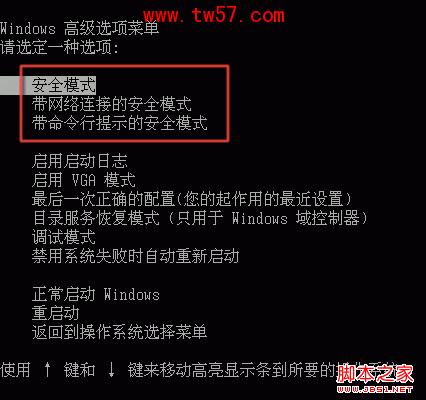
(Windows高级选项菜单中的安全模式)
进入安全模式之后,就和普通操作电脑方法差不多,输入登录密码然后登录操作系统。正常的进入Windows操作系统桌面之后就和普通方法是一样的,直接在我的电脑图标上右键管理打开计算机管理程序。
相关参考资料:计算机管理打开方法
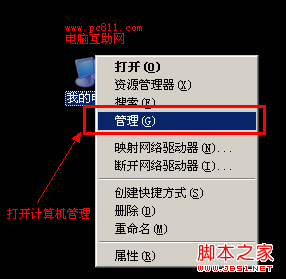
(我的电脑打开计算机管理程序)
在计算机管理程序窗口中左侧,找到本地用户和组下面的用户并单击,右侧即可显示出本地电脑中所有的用户。找到最高权限管理员Administrator用户,在此用户上右键,打开Administrator属性程序。

(计算机管理程序中的Administrator管理员用户)
在Administrator属性窗口中把“帐户已停用”前面的勾去掉,然后单击确定即可生效。重起电脑后,就不会再出现管理员帐号被禁用的提示了。
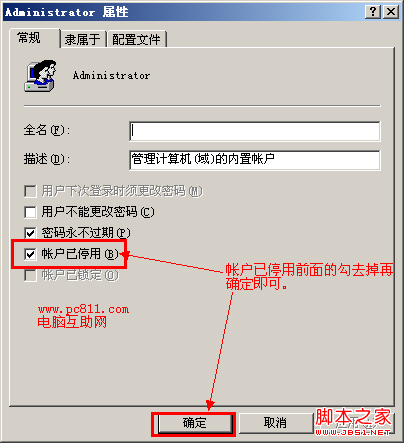
(Administrator管理员帐号开启)
一般来说以上方法足以解决此类问题,如果计算机管理中没有Administrator用户的话。只能尝试使用WindowsPE系统新建个Administrator用户,然后把此用户提升成管理员即可。除了Win PE还有U盘系统等等。
故障解决方法/步骤
首先开机时按F8进入Windows高级选项菜单,这里选择第一个安全模式或者第二个带网络连接的安全模式都是可以的。对本文来说没有什么区别。相关参考资料:Windows系统安全模式进入方式
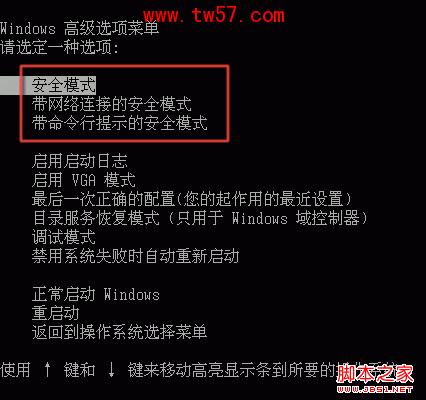
(Windows高级选项菜单中的安全模式)
进入安全模式之后,就和普通操作电脑方法差不多,输入登录密码然后登录操作系统。正常的进入Windows操作系统桌面之后就和普通方法是一样的,直接在我的电脑图标上右键管理打开计算机管理程序。
相关参考资料:计算机管理打开方法
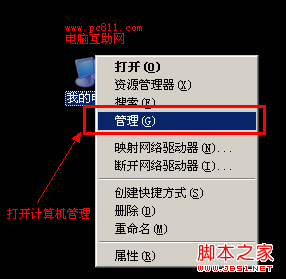
(我的电脑打开计算机管理程序)
在计算机管理程序窗口中左侧,找到本地用户和组下面的用户并单击,右侧即可显示出本地电脑中所有的用户。找到最高权限管理员Administrator用户,在此用户上右键,打开Administrator属性程序。

(计算机管理程序中的Administrator管理员用户)
在Administrator属性窗口中把“帐户已停用”前面的勾去掉,然后单击确定即可生效。重起电脑后,就不会再出现管理员帐号被禁用的提示了。
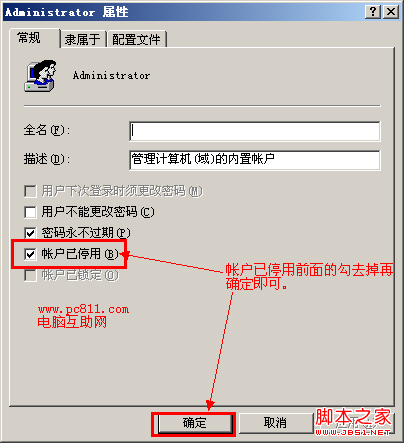
(Administrator管理员帐号开启)
一般来说以上方法足以解决此类问题,如果计算机管理中没有Administrator用户的话。只能尝试使用WindowsPE系统新建个Administrator用户,然后把此用户提升成管理员即可。除了Win PE还有U盘系统等等。
相关文章

电脑如何清除运行窗口历史记录? Windows系统清除运行窗口历史记录的技
winodws的命令行界面是一个不错的快捷方式,我们只需要通过"win+r"就可以调用运行命令,随着时间的累积,我们这里会积累下不少历史命令,有泄露隐私的风险,所以2025-04-17
电脑锁屏壁纸怎么固定不变? Windows系统锁定桌面背景图的方法
最近就有不少用户想要锁定电脑的桌面背景图,但不清楚具体如何操作,其实方法非常简单,详细请看下文介绍2025-04-17
怎么关闭windows索引器? Windows系统禁用索引器回退功能的技巧
使用Windows系统中的搜索功能都是在索引功能的基础上建立的,因此,若想要加快搜索索引速度,就要把系统中的索引器回退功能设置为禁用,详细请看下文介绍2025-04-17
微软应用商店无法打开怎么办? 0x80248014错误的原因分析与解决方案
近有不少小伙伴反映,Windows 10自带的微软商店怎么都打不开,显示0x80248014错误错误代码,下面我们就来看看详细解决方案2025-04-16
Windows系统如何关闭自动维护功能? 关闭自动维护轻松提升电脑性能
最近有不少用户想关闭其中的自动维护功能,但不清楚具体如何操作,下面我们就来看看Windows系统关闭自动维护功能的操作方法2025-04-15
微软发布多个 OOB 更新: 用于修复 Active Directory 组策略 Bug
微软发布多个 OOB 更新用于修复 Active Directory 组策略 Bug,该问题具体表现为:当设备已启用 "审核登录 / 注销事件" 功能且实际生效时,本地组策略编辑器或本2025-04-14
定期扫描病毒功能有什么用? Windows系统开启定期扫描病毒功能的技巧
定期扫描病毒功能可以很好的帮助我们电脑定义清理病毒,很多小伙伴都不知道在那里设置进行使用,该怎么开启这个功能呢?详细请看下文介绍2025-04-01
Windows如何设置麦克风增强? Windows系统麦克风权限开启全攻略
麦克风功能作为日常沟通和娱乐的重要工具,其表现尤为关键,然而,不少windows用户发现麦克风的声音偏小,影响了使用体验,下面我们就来看看Windows系统设置麦克风增强功能2025-04-01 关闭VBS功能可以释放部分系统资源,提高系统性能和游戏流畅度,windows系统该怎么关闭vbs功能呢?下面我们就来看看详细教程2025-04-01
关闭VBS功能可以释放部分系统资源,提高系统性能和游戏流畅度,windows系统该怎么关闭vbs功能呢?下面我们就来看看详细教程2025-04-01
Windows Server 2025安装 Hyper-V Docker 容器的图文教程
Hyper-V 容器是 Windows Server 2025 中的一项强大功能,今天我们就来介绍如何在 Windows Server 2025 上安装、配置和运行容器主机,并下载运行一个 IIS 容器2025-03-27



最新评论